我是顾南柯,点击右上方“关注”,每天为你分享自媒体写作运营与个人精进干货。
上次有人问我,文章顶部的gif动图是怎么做出来的?
一开始我尝试用PS工具窗口「时间轴」创建帧动画,奈何PS技术太渣,怎么做都不太顺畅。
后面我又尝试了Flash动画,本以为大学时学过,做起来应该也不难。重新安装好软件后,我就懵了,软件界面能看懂,操作起来手却有自己的想法,捂脸。
最后无意中打开PPT,看到工具栏里有动画,抱着“试试看”的心理,胡乱地弄了一下,嘿,成功了!
下面我把步骤分享出来,感兴趣的小伙伴可以自己动手试试看。
1
怎么让图片/文字动起来?
01 用电脑打开WPS或Microsoft PowerPoint,新建一份PPT文档
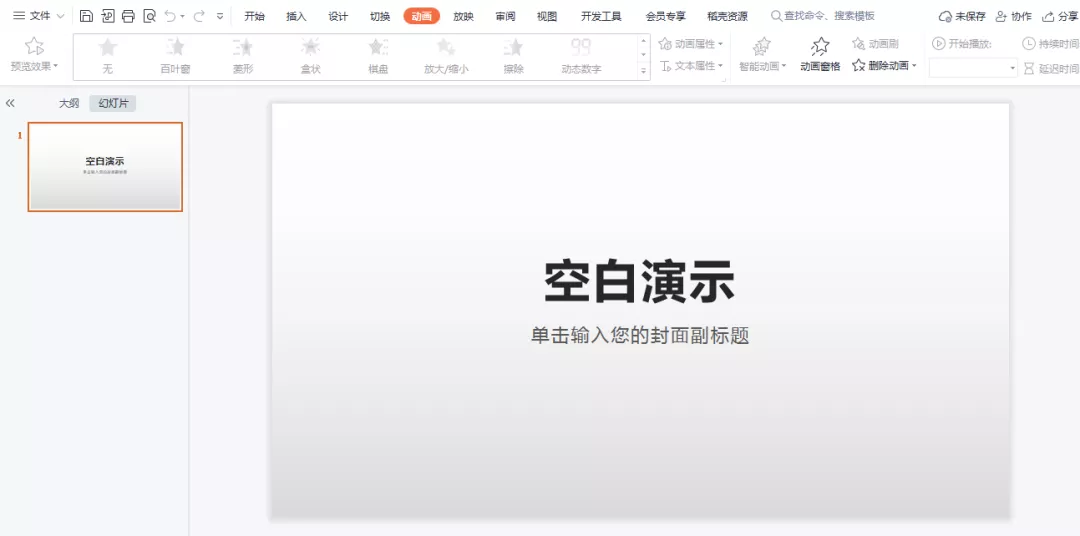
02 新建幻灯片,输入一段文字,例如「越努力 越幸运」。文字按个人喜好,在这里我只是举例说明一下。
03 选中文字,点击PPT顶部功能栏里的「动画」,选择动画效果。以下示例效果是随便选的,看看就好。
04 展开更多动画效果,或者选择「智能动画」,里面有上百种动画效果可以给大家免费使用。
还可以更换幻灯片背景图片或把底色改成自己比较喜欢的颜色,示例里我选择了「百叶窗」和「菱形」两种效果。
05 图片动画效果的操作方式一样,只不过需要上传图片,而不是输入文字。
2
组合效果
怎么把标题和副标题文字,以及图片使用动画效果组合成一张动图?
01 写好标题和副标题文字,自定义修改字体颜色大小及动画效果;
02 上传图片LOGO,设置好动画效果;
我选择的动画效果是:
标题:越努力 越幸运 「百叶窗」
副标题:摄影·生活·故事·干货 「渐变」
图片LOGO :「智能动画」
3
修改播放顺序和动画速度
按照上述流程操作完后
文字/图片的动画的播放顺序,播放方向、播放速度等都可以调整。
01 给动图中的所有文字/图片等设置好动画效果;
02 选中想要修改的文字/图片;
03 单击动画窗格,右侧可以设置更多效果,比如播放方向、 所有段落同时播放等。
开始:之前/之后
是指动画效果播放时是先播放还是后播放。
方向:水平/垂直
是指动画效果播放时是水平还是垂直方向。
速度:
跳转动画效果的播放速度,比如快慢,秒数等。
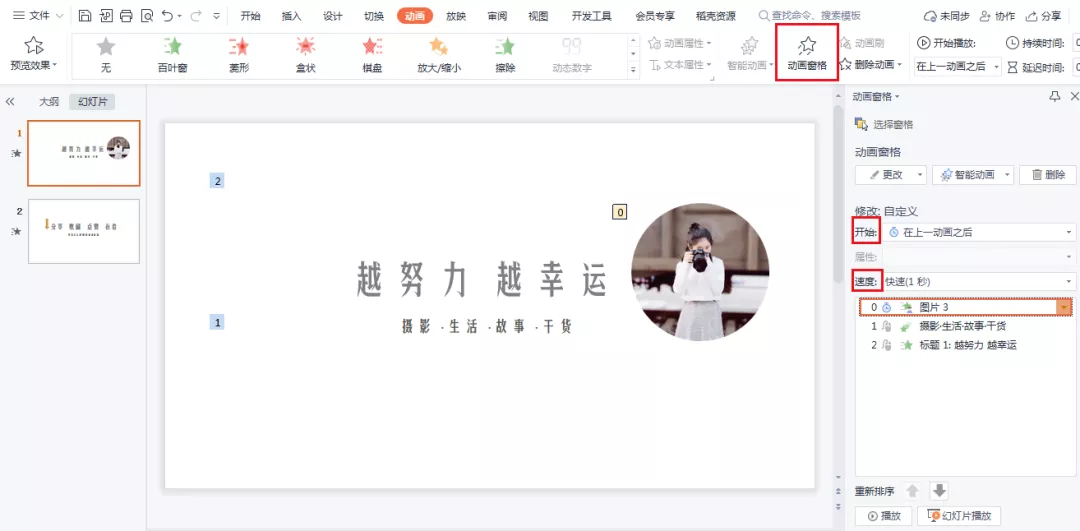
我的播放顺序和动画速度:
01图片LOGO
开始:在上一动画之后
速度:快速(1秒)
02副标题
开始:单击时
速度:1.75秒
03标题
开始:单击时
方向:水平
速度:非常快(0.5秒)
4
怎么保存GIF格式图片
最重要的一点来了,用PPT制作好动图后,怎么保存成GIF格式的图片?
因为我用的是WPS PPT不能直接保存GIF,需要先输出成视频,再通过第三方工具将视频转换成GIF动图,有点麻烦。
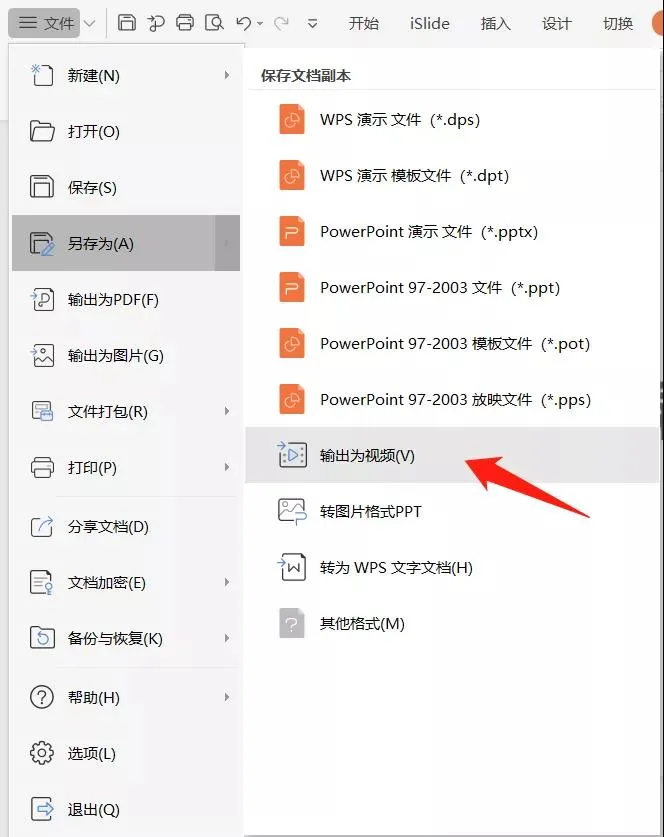
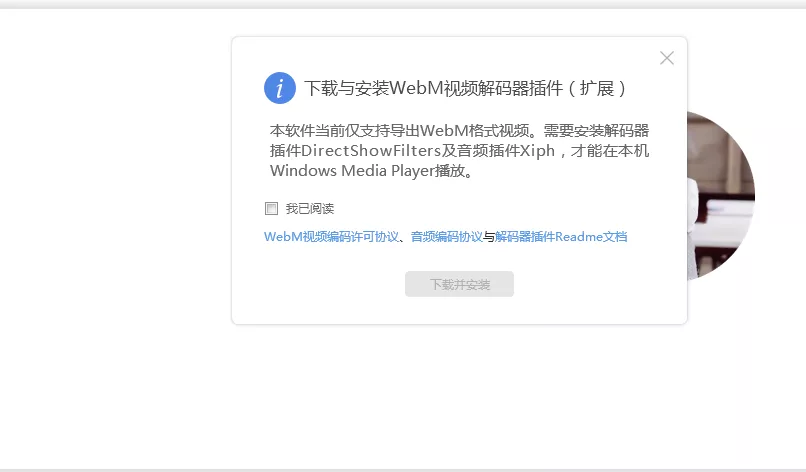
度娘说Microsoft PowerPoint可以选择导出,我也没试过,但各位小伙伴们可以试试,如果可以的话,就不用通过第三方工具将视频转换成GIF动图了。
在安装了几款不同的录屏工具之后(也不知道怎么回事,被恶意安装了十几个垃圾软件,电脑卡顿得差点开不了机),我觉得比较好用的是Lice cap(录屏工具)。
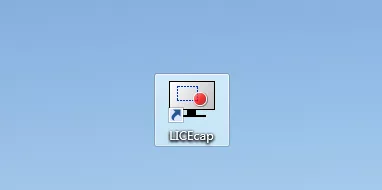
下面是Lice cap屏幕录制工具的下载、安装和使用方法,我把它做成了两张长图,需要下载的小伙伴可以直接保存图片。

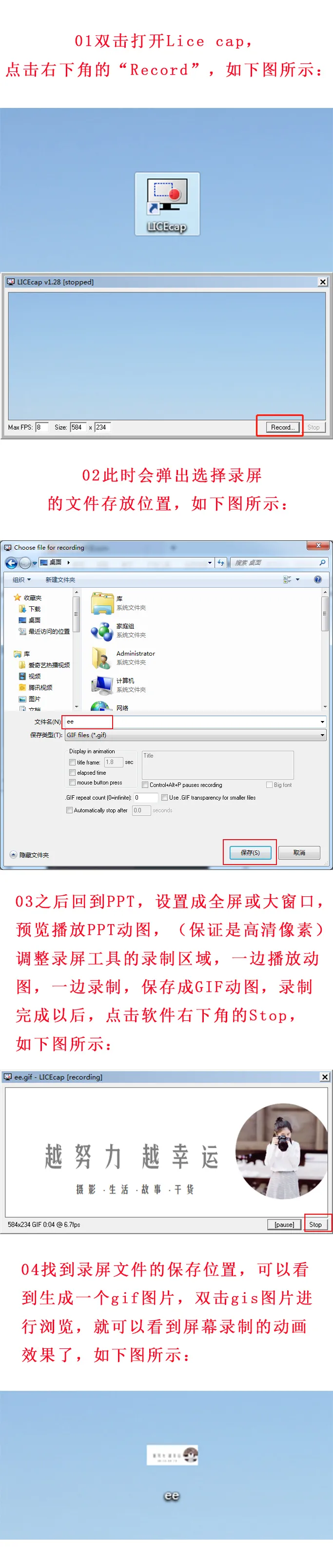
艾玛,终于弄好了。
第一次写这种纯干货的文章,从写文到录屏、截图、作图,再到排版,整整五个多小时。
一个字,累!
















